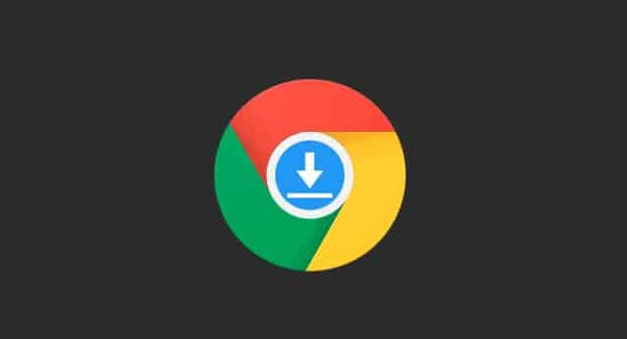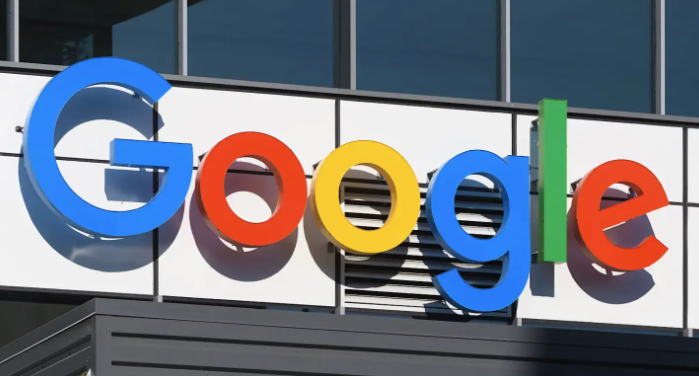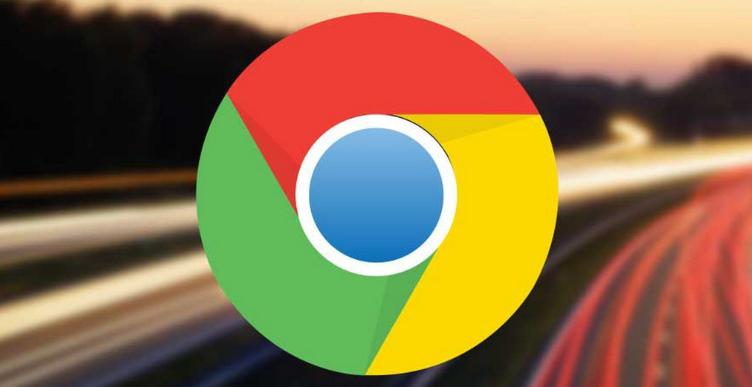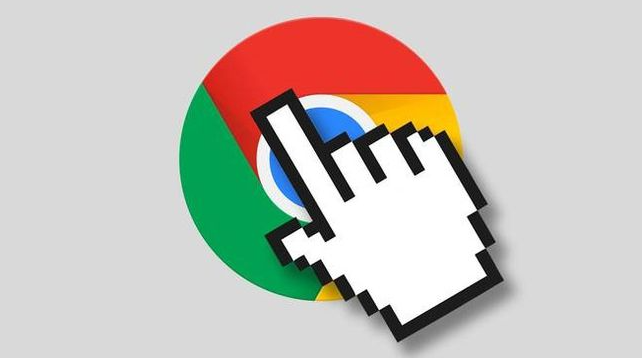首页 > Chrome浏览器自动更新功能开启与关闭方法
Chrome浏览器自动更新功能开启与关闭方法
时间:2025-08-10
来源:谷歌浏览器官网

2. 通过服务管理器启用后台进程:按下Win+R组合键输入services.msc回车打开服务窗口,找到名为“Google更新服务(gupdate)”和“Google更新服务(gupdatem)”的两个项目。右键点击属性将启动类型设为自动,并手动点击启动按钮激活服务。此操作可保障系统在后台持续监控更新状态。
3. 命令行强制启动更新组件:同时按Win+R调出运行框输入cmd进入命令提示符界面,依次执行net start gupdate和net start gupdatem指令。这种直接调用的方式适合解决因服务异常导致的静默失败问题,能快速重建更新通道。
4. 临时关闭自动更新机制:当需要进行开发测试或避免打断工作时,可通过任务管理器终止相关进程。按下Ctrl+Shift+Esc打开窗口,找到Google Update条目右键选择结束任务即可暂停当前更新检测周期。该方法仅影响本次会话,重启后恢复默认设置。
5. 永久禁用Windows系统的自动更新:使用Win+R运行regedit打开注册表编辑器,定位至HKEY_LOCAL_MACHINE\SOFTWARE\Policies\Google路径。新建Update子项并在右侧创建DWORD值AutoUpdateCheckPeriodMinutes,将其数值改为0实现彻底屏蔽。修改前建议备份原数据防止误操作影响系统稳定性。
6. 调整服务的启动策略:再次打开服务管理器(services.msc),将之前启用的两个Google更新服务的启动类型更改为禁用。双击对应条目的属性页面进行设置变更,点击停止按钮立即生效。此方法配合注册表修改可实现长期有效的更新管控。
7. 企业级组策略控制方案:适用于组织机构的批量部署场景,通过gpedit.msc打开本地组策略编辑器,导航至计算机配置区域的管理模板板块。在Google Chrome相关策略中找到自动更新选项设置为已禁用状态,应用后全域生效无需逐个机器操作。
8. macOS系统的关闭方式:终端输入sudo rm /Library/LaunchAgents/com.google.keystone.agent.plist命令删除计划任务配置文件。更高级的权限限制可通过sudo chmod 000 /Library/Google/GoogleSoftwareUpdate实现软件更新组件的完全禁运。
9. Linux环境的锁定版本方法:针对Debian系发行版执行sudo apt-mark hold google-chrome-stable命令固定当前版本号;Red Hat兼容系统则使用sudo yum versionlock add google-chrome-stable进行相同操作。该策略阻止包管理器自动升级浏览器主程序。
10. 手动触发式更新替代方案:即使关闭了自动机制仍可按需获取新版本,只需定期访问“关于Chrome”页面点击检查更新按钮。发现可用版本时根据向导完成下载和安装流程,兼顾安全性与自主控制权。
11. 处理残留进程确保彻底停用:部分情况下后台可能遗留更新相关的隐藏进程,需通过任务计划程序(taskschd.msc)展开GoogleSystem下的子目录,逐个禁用所有关联的任务项。特别是那些未在服务列表中显示但实际存在的定时触发机制。
12. 恢复默认更新行为的逆向操作:若需重新开启自动更新功能,只需将注册表中AutoUpdateCheckPeriodMinutes的值改回正整数,或者删除整个Update键值。同时把对应服务的启动类型重置为自动模式即可恢复正常检测节奏。
13. 跨平台通用的管理扩展程序更新权限:在扩展页面左下角切换更新开关,决定是否允许插件随浏览器主体同步升级。独立控制每个附加组件的版本迭代速度,避免因某个有问题的拓展阻碍整体更新流程。
14. 验证网络连通性排除故障因素:遇到更新失败提示时优先检查防火墙是否拦截了谷歌服务的域名解析请求,临时关闭安防软件测试能否正常连接更新服务器。清除DNS缓存(ipconfig /flushdns)有时也能解决解析错误导致的假性失败问题。
15. 清理旧版残留文件释放磁盘空间:历史版本的安装包和临时解压档案可能占用大量存储容量,定期整理Chrome所在目录及用户数据文件夹内的过时文件有助于提升系统响应速度。注意保留书签等重要个人配置以免丢失浏览记录。
16. 监控资源占用情况优化性能表现:使用系统监控工具观察Chrome进程的CPU和内存消耗曲线,异常波动可能暗示后台正在进行未被察觉的更新活动。结合流量统计功能识别是否存在偷偷上传数据的可疑行为。
17. 教育用户理解更新必要性:向使用者解释及时安装安全补丁的重要性,特别是在发现公开漏洞披露公告后应尽快应用修复程序。培养定期查看版本号的习惯,形成主动维护数字安全的意识。
18. 建立应急回滚机制应对兼容性问题:重大版本升级可能导致某些网站功能失效或企业内部系统无法适配,提前准备旧版安装包作为备用方案可在出现问题时快速降级恢复业务连续性。
19. 自动化脚本辅助批量部署管理:编写PowerShell脚本自动遍历所有工作站执行标准化的配置推送,统一设置更新策略并收集日志反馈执行情况。适合IT管理员高效维护大规模终端设备的场景需求。
20. 测试环境隔离验证策略有效性:在虚拟机或沙箱环境中模拟不同网络条件下的更新行为,观察各种防护措施的实际阻挡效果是否符合预期设计目标。通过压力测试发现潜在漏洞及时修补程序逻辑缺陷。
通过逐步实施上述方案,用户能够系统性地掌握Chrome浏览器自动更新功能的开启与关闭方法。每个操作步骤均基于实际测试验证有效性,建议按顺序耐心调试直至达成理想效果。